Gestionar enlaces de inscripción
Aprenda qué son los enlaces de inscripción, cómo editarlos individualmente o en masa, y cómo desactivarlos o eliminarlos a través de la aplicación web.¿Qué son los enlaces de inscripción?
Los enlaces de inscripción son URL que permiten a los trabajadores acceder rápidamente y completar los flujos de trabajo de incorporación sin asignación manual. Agilizan el proceso de incorporación, especialmente para los trabajadores que necesitan empezar a trabajar en el sitio rápidamente. Con los enlaces de inscripción, los trabajadores pueden escoger su empresa, si es necesario, y comenzar la incorporación de inmediato sin necesidad de configuración del administrador. Esto garantiza que la incorporación se complete sin demoras, para que los trabajadores estén listos para trabajar desde el primer día.
Para crear un enlace de inscripción, asegúrese de compartir el flujo de trabajo de incorporación primero.
Editar un enlace de inscripción
Haga clic en el nombre de su organización en la esquina inferior izquierda de la página y seleccione Usuarios.
Haga clic en
Gestionar invitaciones en la esquina superior derecha de la página.
Haga clic en
Añadir filtro en la parte superior izquierda de la lista y haga clic en Tipo de enlace.
Seleccione Inscripción y luego haga clic en Hecho.
Seleccione el enlace que desea editar.
En el panel lateral, haga clic en Ajustes.
En la sección de "Detalles", haga clic en Editar.
Edite los siguientes campos según corresponda:
Contraseña del enlace: active y configure la contraseña necesaria para abrir el enlace. En el caso de los códigos QR de enlaces de inscripción, compártalos con los miembros de su equipo internamente.
Vencimiento: active y luego seleccione la fecha en que vence el enlace.
Límite de invitación: active y luego introduzca el número máximo de usuarios que pueden unirse a la organización a través de este enlace.
Conjunto de permisos: seleccione los permisos para los usuarios que se unan a través de este enlace.
Solicitar nombre de la empresa: active esta opción para permitir que los invitados seleccionen su empresa.
Sitios: seleccione los sitios a los que se unirán los usuarios.
Grupos: seleccione los grupos a los que se unirán los usuarios.
Haga clic en Guardar.
Si comparte su flujo de trabajo de incorporación con Cualquiera con el enlace, los usuarios se unirán a una licencia Lite con un conjunto de permisos "Básico".
Desactivar un enlace de inscripción
Haga clic en el nombre de su organización en la esquina inferior izquierda de la página y seleccione Usuarios.
Haga clic en
Gestionar invitaciones en la esquina superior derecha de la página.
Haga clic en
Añadir filtro en la parte superior izquierda de la lista y seleccione entre las opciones de filtro.
Haga clic en
en el lado derecho de la fila del enlace y seleccione
Desactivar.
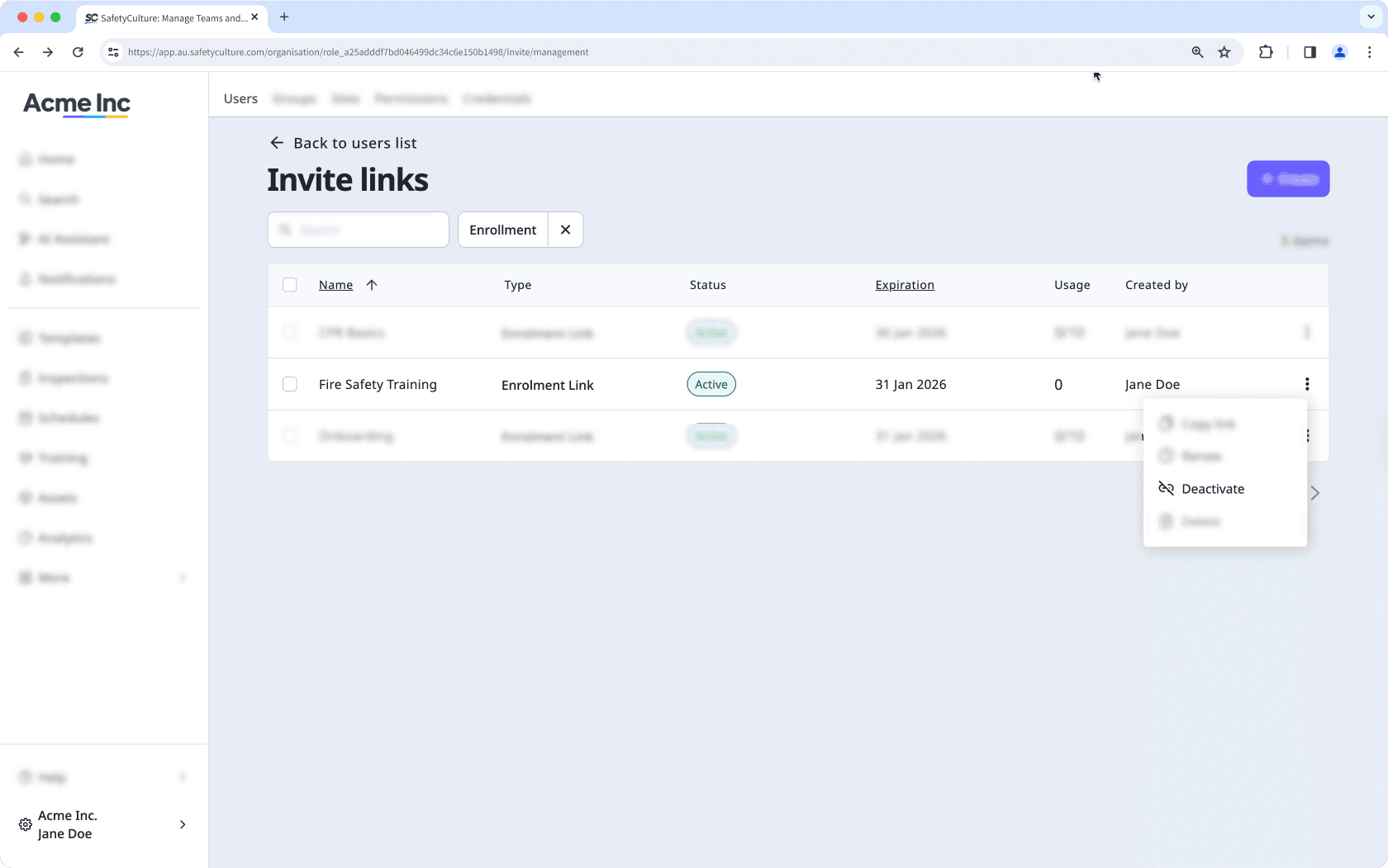
En la ventana emergente, haga clic en Desactivar.
Eliminar un enlace de inscripción
Haga clic en el nombre de su organización en la esquina inferior izquierda de la página y seleccione Usuarios.
Haga clic en
Gestionar invitaciones en la esquina superior derecha de la página.
Haga clic en
Añadir filtro en la parte superior izquierda de la lista y seleccione entre las opciones de filtro.
Haga clic en
en el lado derecho de la fila del enlace y seleccione
Eliminar.
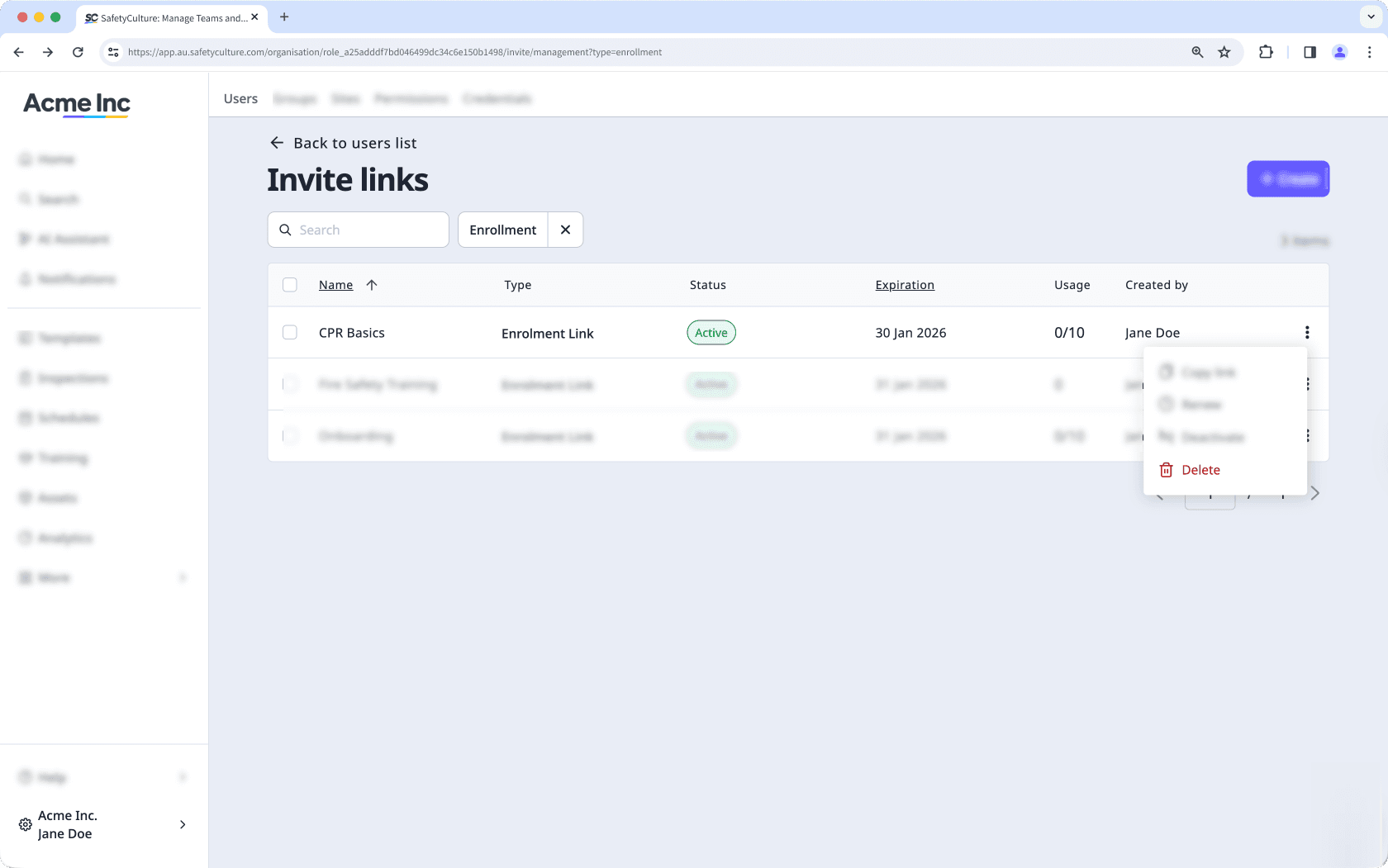
En la ventana emergente, haga clic en Eliminar.
Editar enlaces de inscripción en masa
Click your organization name on the lower-left corner of the page and select Usuarios.
Click
Gestionar invitaciones on the upper-right corner of the page.
Click
Añadir filtro on the upper-left of the list and click Tipo de enlace.
Select Inscripción.
Check the boxes on the left-hand side of the links you want to edit.
At the bottom of the page, click Editar and update one of the following options for the users:
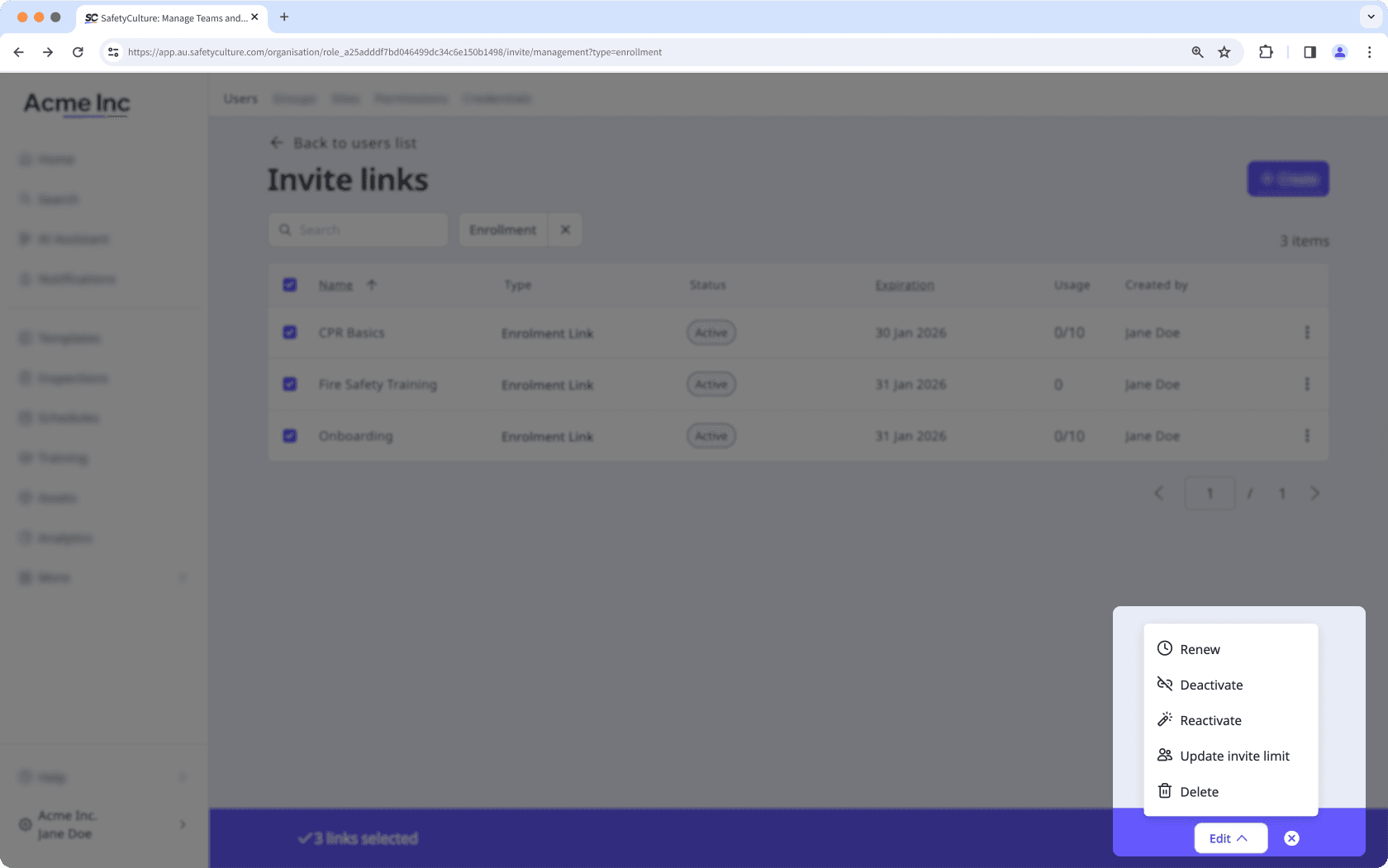
Renovar: Select a new expiration date for the enrollment links and click Renovar.
Desactivar: Click Desactivar to deactivate the links.
Reactivar: Click Reactivar to reactivate the links.
Actualizar límite de invitaciones: Enter the number of users that can access the enrollment link to join the organization and click Actualizar.
Eliminar: Click Eliminar to delete the links.
Gestione y personalice sus enlaces de inscripción dentro de los enlaces de invitación creados en su organización.
¿Esta página le fue de ayuda?
Gracias por hacérnoslo saber.